Maison >Problème commun >Comment afficher le pourcentage dans un graphique à barres en ppt
Comment afficher le pourcentage dans un graphique à barres en ppt
- 王林original
- 2020-01-03 14:20:1132585parcourir

1. Tout d'abord, vous devez ouvrir PPT et créer un document vierge.

2. Ensuite, vous devez cliquer sur [Insérer] - [Graphique] - [Graphique à colonnes] - [Graphique à colonnes empilées en pourcentage en trois dimensions].
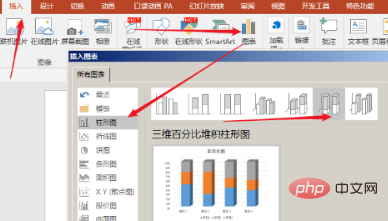
3. Ensuite, vous devez cliquer sur [OK] pour obtenir le graphique de style par défaut.
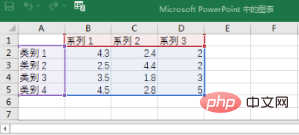
4. Cliquez avec le bouton droit de la souris sur le graphique et cliquez sur [Formater la zone du graphique].
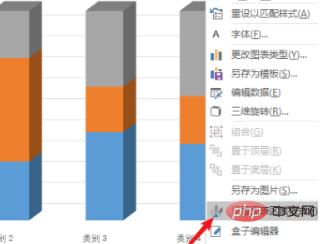
5. Dans la fenêtre des paramètres qui s'ouvre à droite, cliquez sur [Options du graphique] - [Rotation 3D], modifiez [Rotation X], [Rotation Y] et [ Profondeur], et [Axe de coordonnées rectangulaires] et [Mise à l'échelle automatique] sont cochés par défaut.
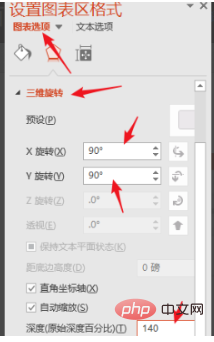
6. Cela vous donnera un graphique avec un effet tridimensionnel plus fort.
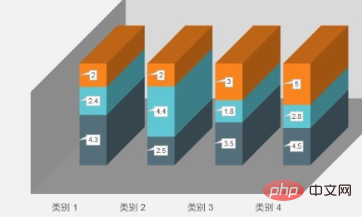
Pour plus de questions connexes, vous pouvez consulter : FAQ
Ce qui précède est le contenu détaillé de. pour plus d'informations, suivez d'autres articles connexes sur le site Web de PHP en chinois!

